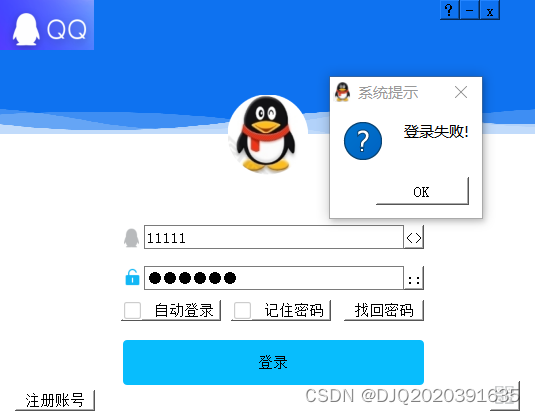QT信号与槽/窗口组件优化/使用QT制作QQ登录界面
使用手动连接,将登录框中的取消按钮使用第二中连接方式,右击转到槽,在该槽函数中,调用关闭函数
将登录按钮使用qt4版本的连接到自定义的槽函数中,在槽函数中判断u界面上输入的账号是否为"admin",密码是否为"123456"如果账号密码匹配成功,则输出"登录成功”,并关闭该界面,如果匹配失败,则输出登录失败,并将密码框中的内容清空
代码:
mywidget.cpp
#include "mywidget.h"Mywidget::Mywidget(QWidget *parent): QWidget(parent)
{/********制作一个QQ登录界面*********************/this->resize(535,415);//设置登录窗口大小this->setFixedSize(535,415);//固定窗口大小this->setWindowTitle("QQ");//设置窗口标题this->setWindowIcon(QIcon(":/pictrue/QQ.png"));//设置窗口图标this->setStyleSheet("background-color:white");//背景设置成白色this->setWindowFlag(Qt::FramelessWindowHint);//隐藏窗口,设置为纯净窗口QLabel *lab1=new QLabel(this);//动态图标签lab1->resize(535,135);//动态标签大小QMovie *mv=new QMovie(":/pictrue/QQ3.gif");//设置一个动态图对象指针接收动态图lab1->setMovie(mv);//将动图设置到lab1标签中mv->start();//让动图动起来lab1->setScaledContents(true);//让图片自适应标签设置大小QLabel *lab2=new QLabel(this);//qq图标签lab2->resize(94,50);//qq标签大小lab2->setPixmap(QPixmap(":/pictrue/94x50.png"));lab2->setScaledContents(true);//让图片自适应标签设置大小QPushButton *btn1=new QPushButton("?",this);//设置按钮btn1->resize(20,20);//设置按钮大小btn1->move(440,0);//设置按钮位置btn1->setStyleSheet("background-color:rgb(14,114,240)");//设置按钮背景颜色QPushButton *btn2=new QPushButton("-",this);//设置最小化按钮btn2->resize(20,20);//设置按钮大小btn2->move(460,0);//设置按钮位置btn2->setStyleSheet("background-color:rgb(14,114,240)");//设置按钮背景颜色QPushButton *btn3=new QPushButton("x",this);//设置退出按钮btn3->resize(20,20);//设置按钮大小btn3->move(480,0);//设置按钮位置btn3->setStyleSheet("background-color:rgb(14,114,240)");//设置按钮背景颜色QLabel *lab3=new QLabel(this);//qq头像图标签lab3->setFixedSize(80,80);//qq标签大小lab3->setStyleSheet("background-color:white;border-radius:40px");//将标签设置为圆形QPixmap *pte=new QPixmap(":/pictrue/QQ.png");//加载图片QPixmap pix(pte->width(),pte->height());//创建新的qpixmap,作为新的裁剪容器pix.fill(Qt::transparent);//设置图片透明QPainter painter(&pix);//进行绘制painter.setRenderHints(QPainter::Antialiasing | QPainter::SmoothPixmapTransform);//抗锯齿效果int radius=pte->width() > pte->height() ? pte->height()/2 : pte->width()/2;//设置裁剪半径QPainterPath path;//裁剪区域//path.addEllipse(pte->rect().center(),70,62);//绘制裁剪区域大小path.addEllipse(pte->rect().center(),radius+8,radius);//绘制裁剪区域大小.微调裁剪范围painter.setClipPath(path);//只显示图片裁剪后的区域painter.drawPixmap(pix.rect(),*pte);//将源图片内容绘制到创建的pix上,非裁剪内容不显示//lab3->setPixmap(QPixmap(":/pictrue/QQ.png"));lab3->move(228,95);//设置头像位置lab3->setScaledContents(true);//让图片自适应标签设置大小lab3->setPixmap(pix);QLabel *lab4=new QLabel(this);//账号图标lab4->resize(24,36);//标签大小lab4->setPixmap(QPixmap(":/pictrue/24x36.png"));lab4->move(120,220);//设置位置lab4->setScaledContents(true);//让图片自适应标签设置大小edit1=new QLineEdit(this); //账户输入行编辑器edit1->resize(260,24);//设置行编辑大小edit1->move(144,225);//设置位置edit1->setPlaceholderText("QQ号码/手机/邮箱");//设置占位QPushButton *btn4=new QPushButton("<>",this);//设置历史切换按钮btn4->resize(20,24);//设置按钮大小btn4->move(404,225);//设置按钮位置QLabel *lab5=new QLabel(this);//密码图标lab5->resize(24,36);//标签大小lab5->setPixmap(QPixmap(":/pictrue/24xxx36.png"));lab5->move(120,254);//设置位置lab5->setScaledContents(true);//让图片自适应标签设置大小edit2=new QLineEdit(this); //密码输入行编辑器edit2->resize(260,24);//设置行编辑大小edit2->move(144,266);//设置位置edit2->setPlaceholderText("密码");edit2->setEchoMode(QLineEdit::Password);//设置显示模式QPushButton *btn5=new QPushButton("::",this);//设置鼠标输入按钮btn5->resize(20,24);//设置按钮大小btn5->move(404,266);//设置按钮位置QPushButton *btn6=new QPushButton(QIcon(":/pictrue/19x19.png")," 自动登录",this);//勾选自动登录按钮btn6->resize(100,21);//设置按钮大小btn6->move(121,300);//设置按钮位置QPushButton *btn7=new QPushButton(QIcon(":/pictrue/19x19.png")," 记住密码",this);//记住密码按钮btn7->resize(100,21);//设置按钮大小btn7->move(231,300);//设置按钮位置QPushButton *btn8=new QPushButton("找回密码",this);//找回密码按钮btn8->resize(80,21);//设置按钮大小btn8->move(344,300);//设置按钮位置QPushButton *btn9=new QPushButton("登录",this);//登录按钮btn9->resize(301,45);//设置按钮大小btn9->move(123,340);//设置按钮位置btn9->setStyleSheet("background-color:rgb(8,189,253);border-radius:4px");//设置按钮颜色QPushButton *btn10=new QPushButton("注册账号",this);//注册账号按钮btn10->resize(80,21);//设置按钮大小btn10->move(15,390);//设置按钮位置QPushButton *btn11=new QPushButton(QIcon(":/pictrue/30x30.png"),"",this);//扫二维码登录按钮btn11->resize(30,30);//设置按钮大小btn11->move(490,381);//设置按钮位置/*****************设置按钮功能******************************************/connect(btn3,SIGNAL(clicked()),this,SLOT(quitbtn()));//btn3点击关闭窗口connect(btn2,SIGNAL(clicked()),this,SLOT(showmin()));//btn2点击最小化窗口//connect(edit1,SIGNAL(editingFinished()),this,SLOT(verifyuser()));//获取行编辑器账户内容connect(edit2,SIGNAL(editingFinished()),this,SLOT(verifyuser()));//获取行编辑器密码
}Mywidget::~Mywidget()
{
}void Mywidget::quitbtn(){//内外定义关闭函数this->close();
}
void Mywidget::showmin(){//内外定义最小化函数this->showMinimized();
}
void Mywidget::verifyuser(){//内外验证账户函数QString username=edit1->text();QString userpasswd=edit2->text();//QMessageBox *box= new QMessageBox(this);if(username=="admin"&&userpasswd=="123456"){QMessageBox ::question(this,tr("系统提示"),tr("登录成功!"),QMessageBox::Ok,QMessageBox::Ok);//对话框提示登录成功this->close();}else{QMessageBox ::question(this,tr("系统提示"),tr("登录失败!"),QMessageBox::Ok,QMessageBox::Ok);//对话框提示登录失败edit1->clear();edit2->clear();//清空行编辑器}
}mywidget.h
#ifndef MYWIDGET_H
#define MYWIDGET_H#include <QWidget>
#include <QIcon>//图标类
#include <QMovie> //动图类
#include <QLabel> //标签类
#include <QPushButton> //按钮类
#include <QLineEdit> //行编辑器
#include <QPixmap>
#include <QPainter>//绘制类
#include <QDebug>
#include <QMessageBox>//消息对话框
class Mywidget : public QWidget
{Q_OBJECTpublic:Mywidget(QWidget *parent = nullptr);~Mywidget();
private:QLineEdit *edit1;QLineEdit *edit2;
public slots:void quitbtn();//声明一个退出槽函数void showmin();//声明一个最小化函数void verifyuser();//声明验证用户账号密码
};
#endif // MYWIDGET_Hmain.cpp
#include "mywidget.h"#include <QApplication>int main(int argc, char *argv[])
{QApplication a(argc, argv);Mywidget w;w.show();return a.exec();
}
运行结果示例: